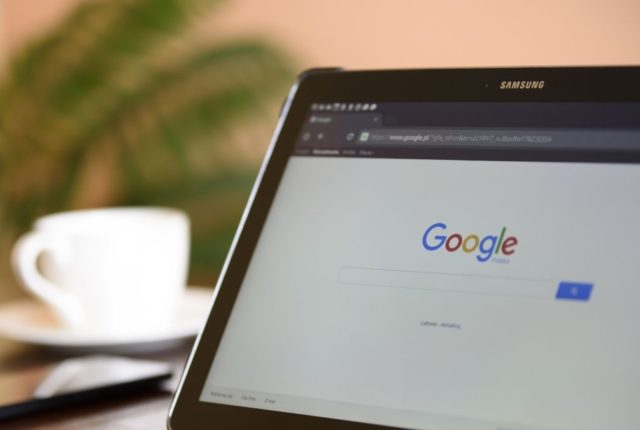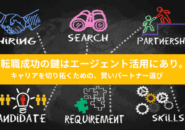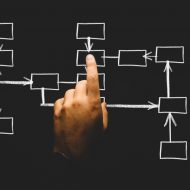転職活動や人脈作りなど、目的を持ってLinkedInを利用している人は、どんな人が自分に興味を持っているのか気になりますよね。そのためには、閲覧履歴を確認することが大切です。
LinkedInには、閲覧した人を確認できる「足跡機能」があります。足跡機能は、誰が自分のプロフィールを閲覧したのか確認できる便利な機能です。しかし、相手にバレずにこっそりプロフィールを閲覧したい人にとっては不便ですよね。
そこで今回は、LinkedInを閲覧した人の確認方法と閲覧履歴を残さない方法について解説します。閲覧履歴をうまく活用したい人や相手のプロフィールを気軽に閲覧した人は、ぜひ本記事を参考にしてみてください。
LinkedInでは閲覧した人が履歴に残る
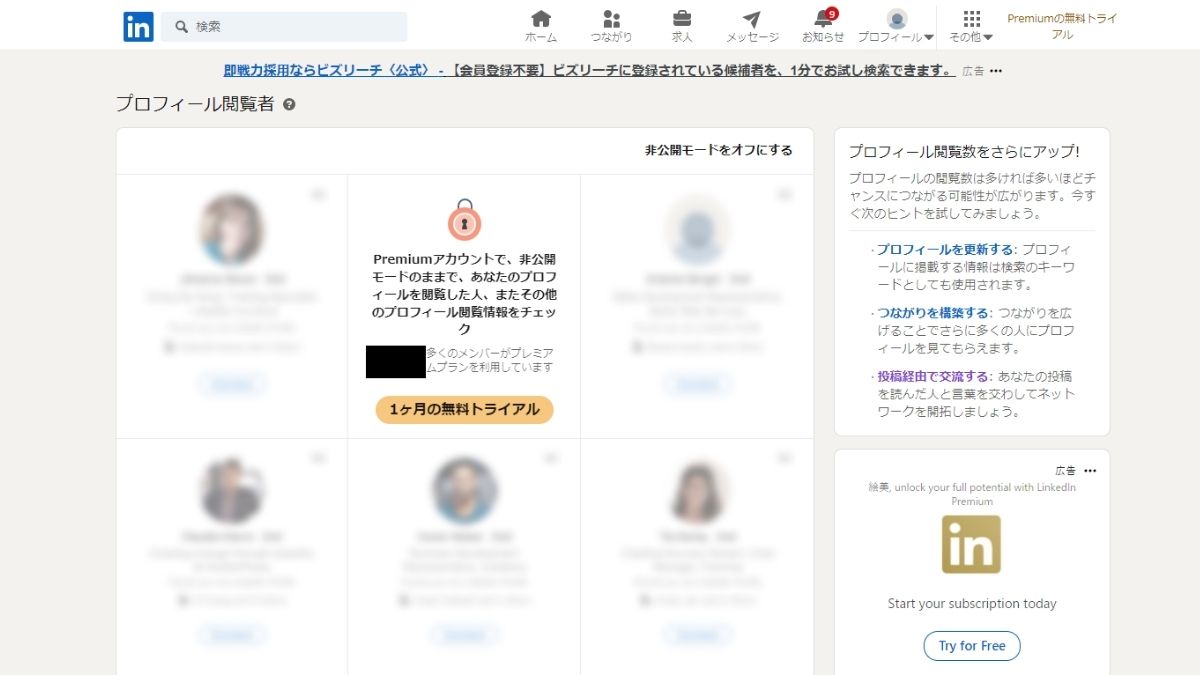
LinkedInでは、こちらの画像のように閲覧した人が履歴として残る「足跡機能」があります。しかし、すべての閲覧履歴が確認できるわけではありません。閲覧履歴は、無料と有料アカウント(プレミアムプラン)で確認できる人の範囲が異なります。たとえば、無料アカウントの場合、自分と直接つながりのない人の閲覧履歴は確認できません。一方、有料アカウントでは、直接つながりのない人でも、閲覧履歴に表示されます。
閲覧履歴を残さずに相手のプロフィールを確認するためには、匿名設定やリクルーターライセンスの購入が必要です。ただし、一度つけた足跡は消せないため、こっそり誰かのプロフィールを閲覧したい場合には、対策を立ててからにしましょう。
LinkedInで閲覧した人を確認する方法
ここでは、自分のプロフィールを閲覧した人を確認する手順について、画像付きで詳しく解説します。

まず、ホーム画面の上部にあるアイコンをクリックし、プロフィールを表示させましょう。
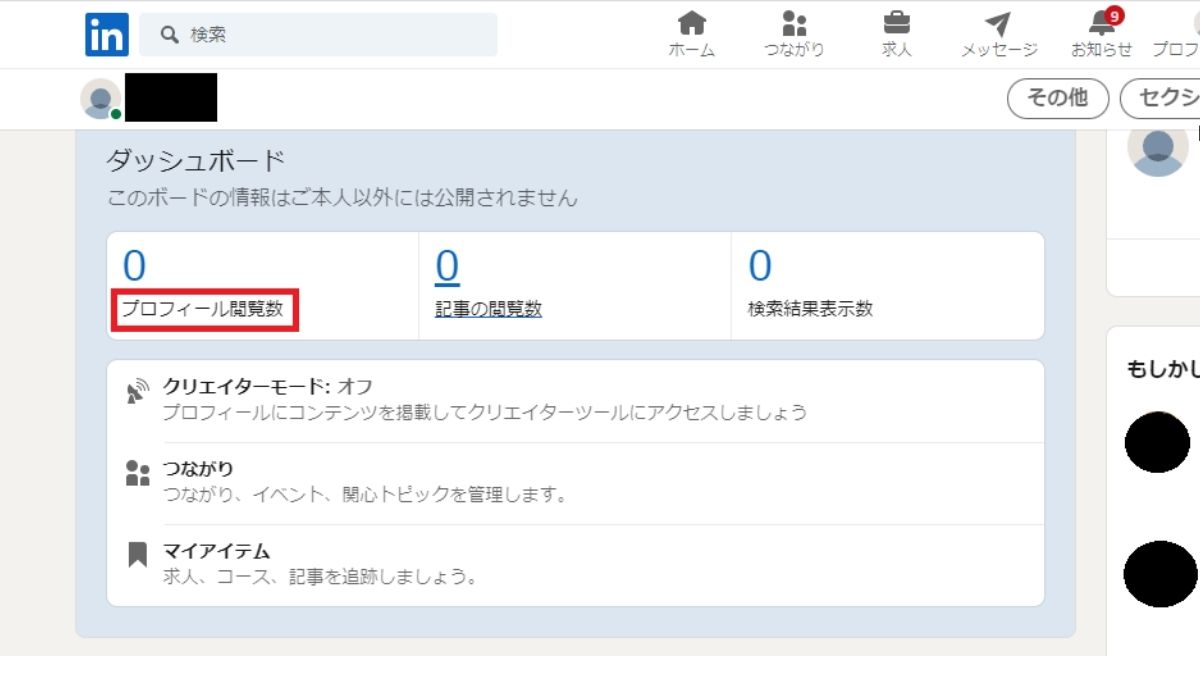
次に画面を下へスクロールし、左側の「プロフィール閲覧数」をクリック。そうすると自分のページを閲覧した人が、プロフィール付きで表示されます。
閲覧した人の企業や業種を見れば、自分に興味を持っている業界の傾向が把握できるため、転職する際のヒントになるでしょう。しかし、プロフィールが充実していないと、なかなか自分に興味を持ってもらえません。そこで、まだ誰からも閲覧されていない人は、履歴や自己紹介文などのプロフィールをしっかり作りましょう。
プロフィールの書き方で悩んでいる人は、以下の記事を読んでみるとスムーズに書けるようになります。
LinkedInで閲覧履歴を残さない方法とは?
閲覧履歴を残さず他の人のプロフィールを見るためには、匿名モードの設定・ブラウザのシークレットモードの利用・リクルーターライセンスの購入があります。しかし、リクルーターライセンスは、採用者向けの有料プランであるため、閲覧履歴を残さないためだけに購入するのは最適ではありません。ここでは、無料でできる匿名モードの設定・ブラウザのシークレットモードの利用について解説しましょう。
完全匿名モードに設定する
LinkedInの設定を匿名モードに切り替えると、相手に履歴を残さずにプロフィールを見られます。匿名モードへの切り替えはすぐにできるため、以下の手順を試してみてください。
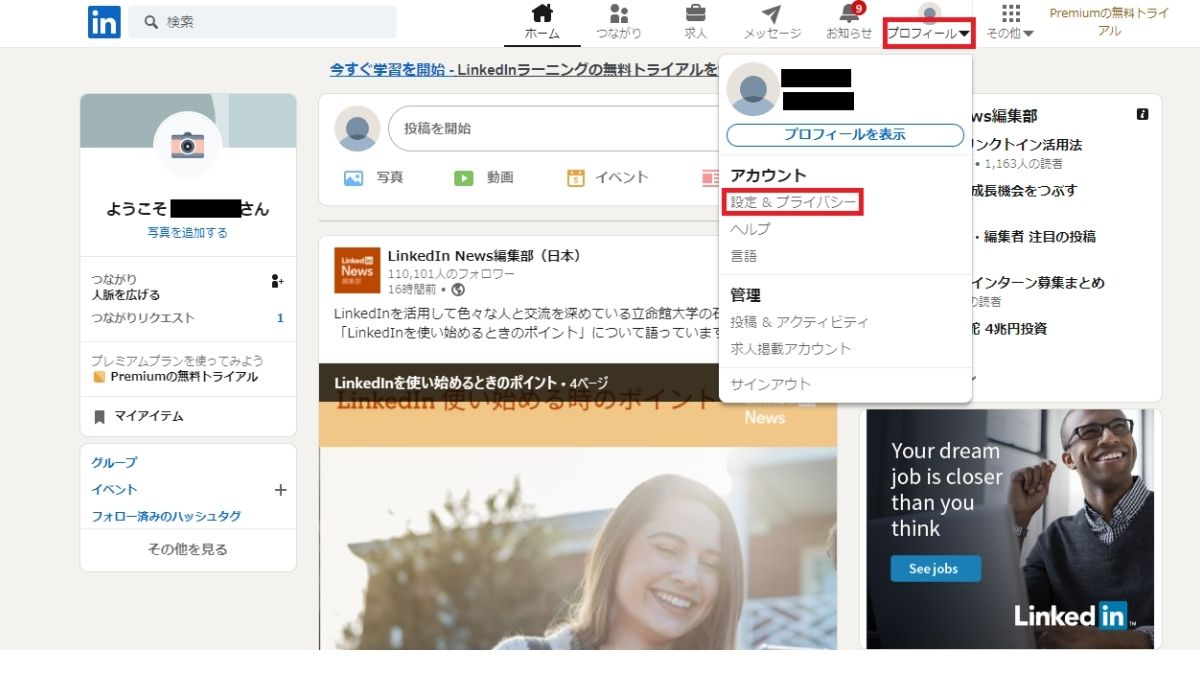
まずホーム画面の上部にある自分のアイコンから「設定&プライバシー」を選びクリックします。
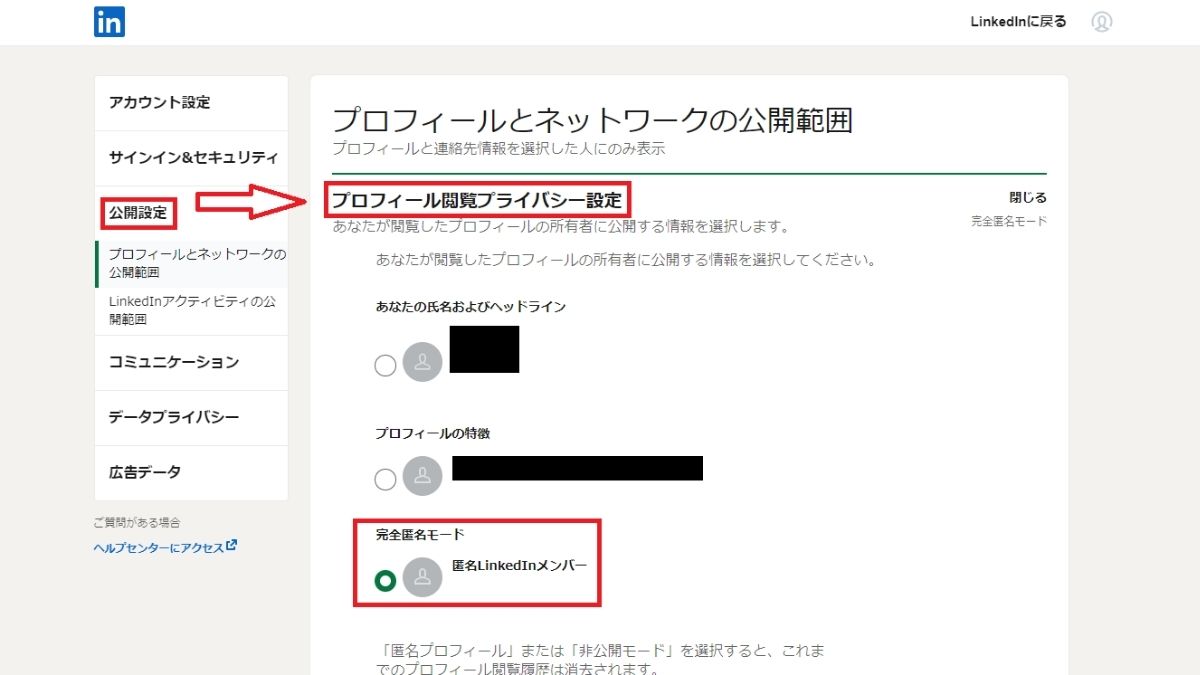
次に左側の「公開設定」をクリックし「プロフィール閲覧プライバシー設定」を開きましょう。公開する情報の範囲は、以下の3つから選べます。
- あなたの氏名およびヘッドライン
- プロフィールの特徴
- 完全匿名モード
自分の情報を一切知られたくない人は、「完全匿名モード」を選択しましょう。「プロフィールの特徴」を選択すると、自分が所属している企業名のみ表示されます。
ブラウザのシークレットモードで閲覧する
設定が面倒だと感じる人は、ブラウザのシークレットモードを活用しましょう。
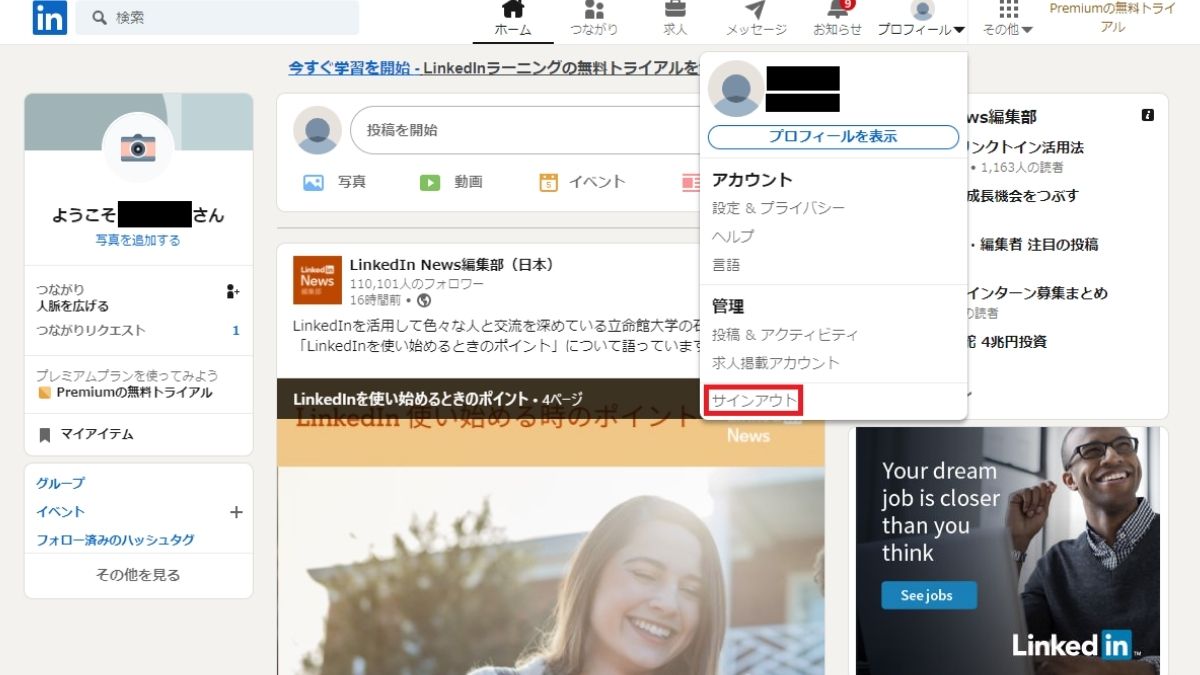
まずLinkedInをログアウトします。
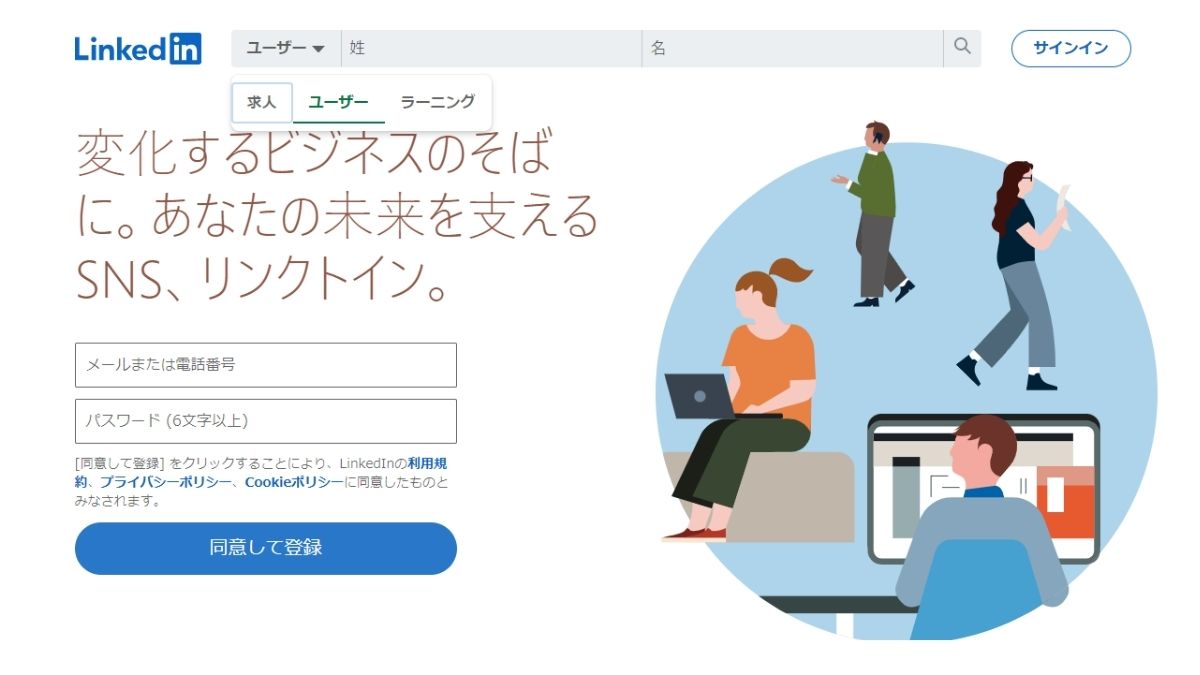
次に、ブラウザをシークレットモードに切り替えて、LinkedInを開きましょう。閲覧したい人の名前や会社を左上のタブに入力し検索すると、対象者のプロフィールを閲覧できます。
ただしこの方法では、ネット上に公開しているプロフィールしか見られません。また相手がプロフィールの公開範囲を「LinkedInにログインしているユーザー」に限定している場合も、閲覧できません。ブラウザのシークレットモードで閲覧できなかった場合、LinkedInで匿名モードに設定を変更してみましょう。
自分のLinkedInを閲覧した人へアプローチする方法
自分のプロフィールを閲覧した人は、少なからずとも自分に興味を持っています。そのため、閲覧した人へアプローチすることは、人脈作りで有効な手段です。主なアプローチ方法には、つながり申請・有料のInMailでメッセージ送信・投稿内容への反応があります。
LinkedInでは、基本的に直接つながりのない人には、メッセージを送れません。そのため、つながり申請をして直接つながるか、有料で利用できるInMail機能を利用しましょう。しかし、いきなりつながり申請するのが不安な場合、InMailである程度やり取りをしてからつながると安心です。また、相手のホーム画面の投稿にコメントしたり、いいねを押したりして、リアクションするのも良いでしょう。
これらのアプローチをする際には、プロフィールを充実させて、他の人にも見えるように公開することが大切です。どこの誰かも分からないユーザーから、いきなりメッセージやつながり申請があったら不審ですよね。安心感を持ってもらうためにも、ある程度の情報は公開して相手にアプローチしましょう。
閲覧した人の履歴を活かそう!
閲覧履歴は、自分に興味を持ってくれている見込み客リストのようなもの。自分をしっかりアピールできれば、新たな人脈が広がり、転職にも活用できるでしょう。
また相手に知られずにコッソリ情報収集したい人は、早めに閲覧履歴を残さない方法をマスターすることが大切です。LinkedInを使いこなすなら、閲覧履歴をきっちり活用しましょう。